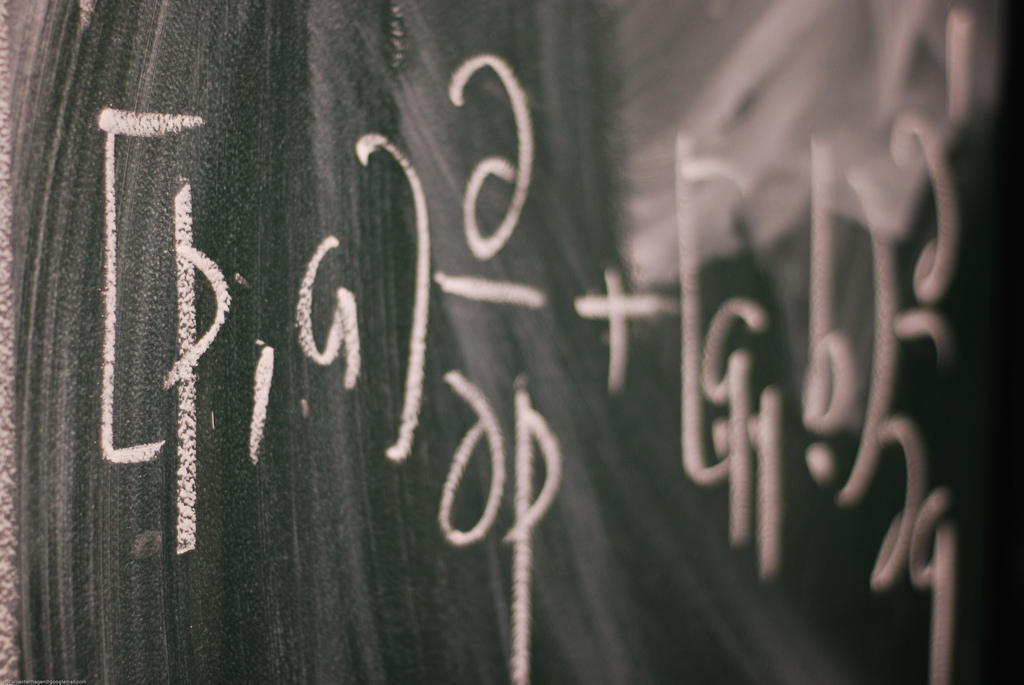こんにちは!といち@toichi_wbです。
最強フリーメールのGmailですが、意外と未読メールが簡単に確認しづらいと思いませんか?
メールマガジンやTwitter、Facebookなどの通知が溜まってしまうとあっというまに未読メールが溜まってしまうことがあります…
そんなときにGmailの未読メールが簡単に確認できると便利ですね!
今回はGmailで未読メールを抽出する方法と抽出した未読メールを効率よく確認する方法をご紹介します。
Gmailで未読メールを確認する
Gmailで未読メールを確認するためには検索窓にlabel:unreadと入力して検索することで抽出できます。
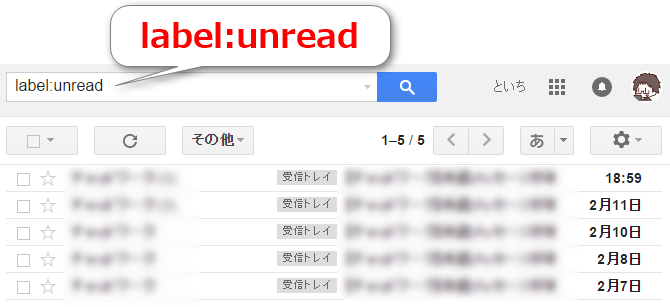
残念ながら2016年02月時点ではラベルのメニューには初期表示は表示されていません。
個人的には標準で表示されていて当たり前のように思うのですが…
後ほど一発で未読メールを抽出するショートカットの追加方法をご紹介します!
特定ラベルの未読メールを確認する
フィルタ設定などでラベル管理をしている場合、特定のラベルが付いた未読メールを抽出することもできます。
検索窓に label:[ラベル名] label:unread と入力すると指定したラベルの未読メールだけが抽出されます。([ラベル名]は抽出したいラベルの名前です)

メニューからラベルを選んで特定のラベルが付いたメールを表示すると、検索窓にラベルの抽出条件が追加されます。
その後に「label:unread」を追加すると簡単に特定ラベルの未読メールを確認することができます。
未読メールへのクイックリンクを作成する
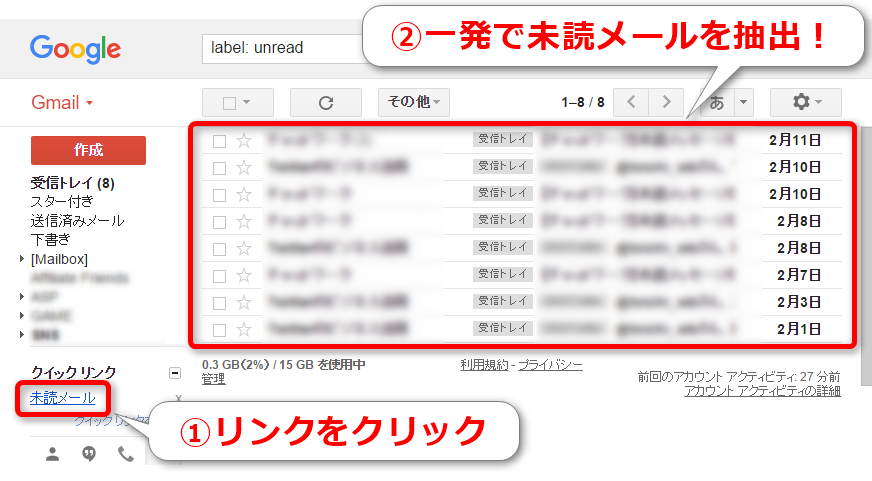
未読メールを抽出してフィルタによる自動振り分けを行っても正しく処理されません。
未読メールへのショートカットを追加するためにはGmailのクイックリンクという機能を使います。
クイックリンクは初期設定では有効化されていないので、設定画面で有効化する必要があります。
クイックリンクに未読メールのリンクを追加
クイックリンクを有効化し、未読メールのリンクを追加する手順をご説明します。
① 設定メニューを起動
右上の歯車マークをクリックし、「設定」をクリックします。
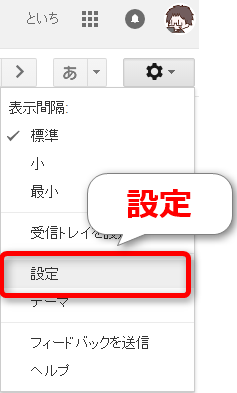
② クイックリンクを有効化
上部のメニューから「Labs」をクリックしLabsのメニューを表示します。
そしてクイックリンクを「有効にする」に変更し、「変更を保存」ボタンをクリックします。
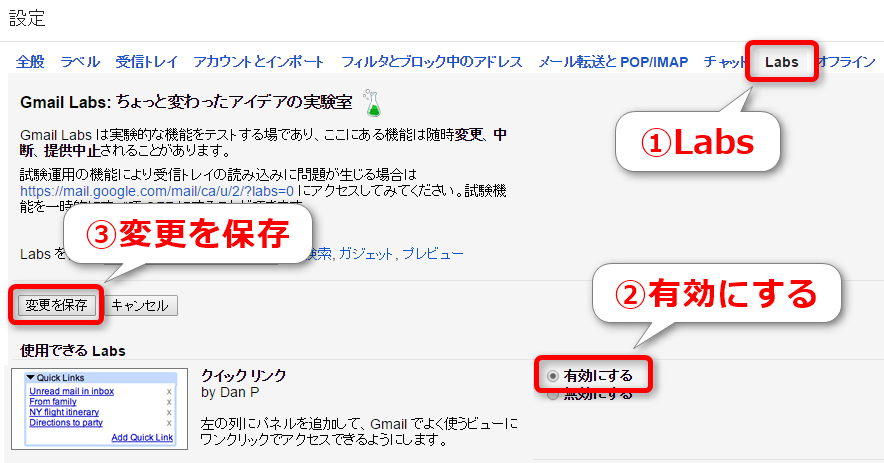
③ 未読メールのクイックリンク作成
label:unreadを抽出し、左部のメニューから「クイックリンクを追加」をクリックします。
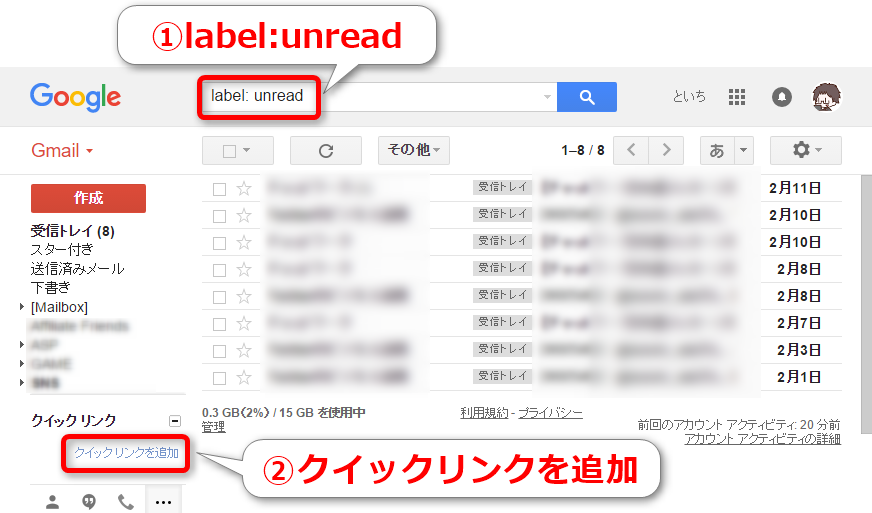
④ クイックリンク名を入力
クイックリンクに表示するリンク名を指定するウィンドウが表示されるので、リンク名を入力してOKボタンをクリックします。
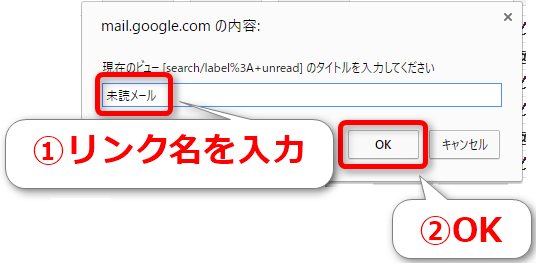
⑤ 未読メールのクイックリンク
左部メニューのクイックリンクに未読メールへのリンクが作成されたら完了です。
作成したリンクをクリックすると一発で未読メールが抽出されるのでとても便利です!
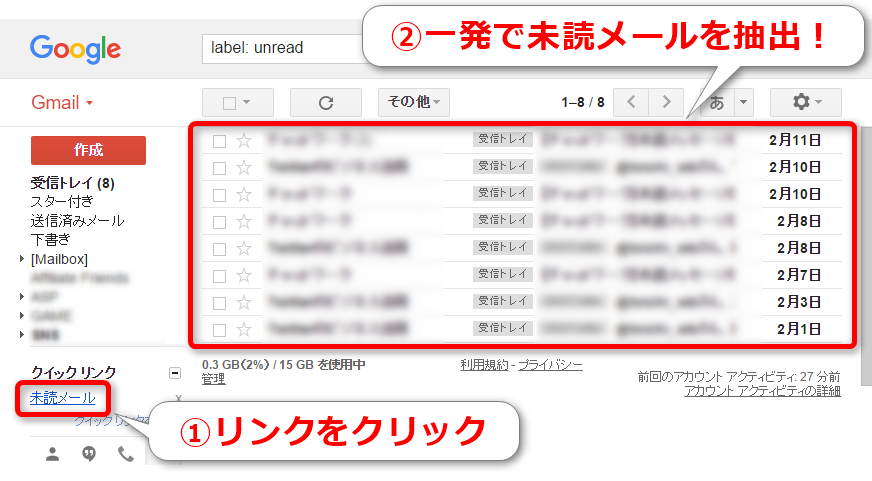
キーボードショートカットで次々にメールを確認する
未読メールが溜まっていると全て確認するのが大変ですね…
そんな時は未読メールを抽出してキーボードショートカットを使うと次々にメールを確認することができます。
キーボードショートカットは初期設定ではOFFになっています。
有効化するには設定メニューを開いて全般タブにある「キーボードショートカット ON」を選択して設定を保存します。
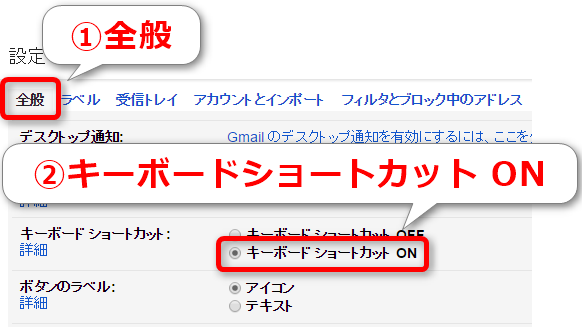
キーボードショートカットをONにしたらlabel:unreadで未読メールを抽出してメールを開き、Kを押すと次の新しいメールへ移動、Jを押すと1つ前の古いメールへ移動します。
クリックしなくても次々にメールを見ることができるので、大量にメールが溜まってしまっている場合にとても役に立ちます。
他のキーボードショートカットはこちらの記事で紹介しているのでぜひご覧ください。

表示している未読メールを全て既読にする
未読メールがあまりにも多い時に全て確認するのは大変ですね!確認せずに全て既読にすることもできます。
label:unreadで未読メールを抽出して、左上のチェックボックスで表示されているメールを全て選択し、「その他」ボタンから「既読にする」をクリックすると未読メールを全て既読にすることができます。
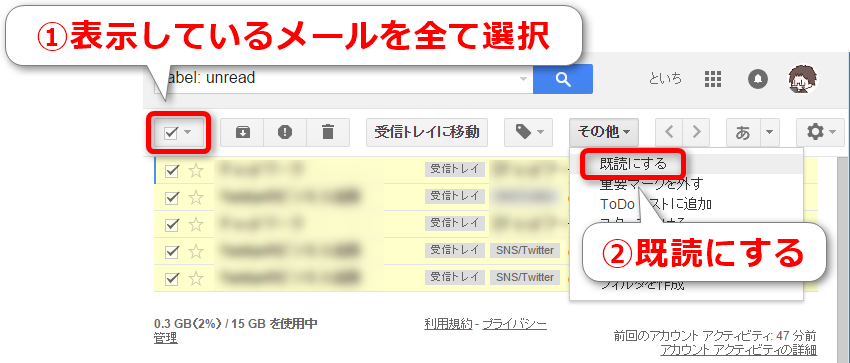
特定ラベルの未読メールを抽出して既読にすることもできるので、SNSなどの通知メールを一気に既読にする場合に便利です。
まとめ
Gmailの未読メールを抽出する方法と、未読メールを効率よく確認する方法をご紹介しましたがいかがでしたでしょうか。
キーボードショートカットは未読メールを確認する以外にも便利な機能ですので、ぜひ使ってみてください。
未読メールが初期設定のメニューで簡単に抽出できるようになると嬉しいのですが…
今後のGoogle先生の対応に期待です!